Viktigt
Översättning är en gemenskapsinsats du kan gå med i. Den här sidan är för närvarande översatt till 100.00%.
17.26. Gränssnittet för batchbehandling
Observera
I den här lektionen introduceras gränssnittet för batchbehandling, som gör det möjligt att köra en enda algoritm med en uppsättning olika indata.
Ibland måste en viss algoritm köras upprepade gånger med olika indata. Detta är t.ex. fallet när en uppsättning indatafiler måste konverteras från ett format till ett annat, eller när flera lager i en viss projektion måste konverteras till en annan projektion.
I så fall är det inte det bästa alternativet att anropa algoritmen upprepade gånger i verktygslådan. Istället bör man använda gränssnittet för batchbearbetning, som gör det mycket enklare att utföra flera körningar av en viss algoritm. Om du vill köra en algoritm som en batchprocess hittar du den i verktygslådan och istället för att dubbelklicka på den högerklickar du på den och väljer Run as batch process.
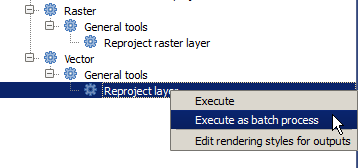
I det här exemplet kommer vi att använda Reproject-algoritmen, så leta upp den och gör som beskrivs ovan. Du kommer till följande dialogruta.
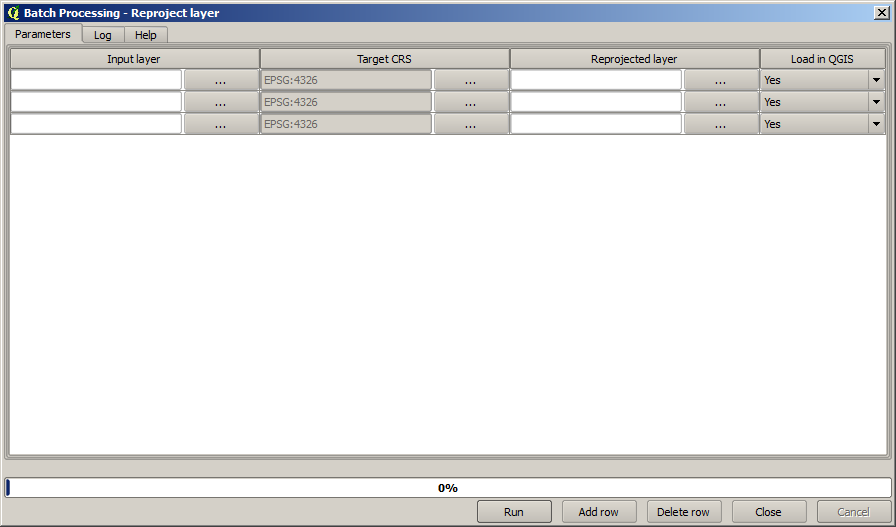
Om du tittar på data för den här lektionen kommer du att se att de innehåller en uppsättning med tre shapefiler, men ingen QGIS-projektfil. Detta beror på att när en algoritm körs som en batchprocess kan lagerinmatningar väljas antingen från det aktuella QGIS-projektet eller från filer. Det gör det enklare att bearbeta stora mängder lager, som till exempel alla lager i en viss mapp.
Varje rad i tabellen i dialogrutan för batchbearbetning representerar en enda körning av algoritmen. Cellerna i en rad motsvarar de parametrar som algoritmen behöver, och de är inte placerade ovanför varandra, som i den normala dialogen för enstaka körningar, utan horisontellt i den aktuella raden.
Du definierar vilken batchprocess som ska köras genom att fylla i tabellen med motsvarande värden, och själva dialogrutan innehåller flera verktyg som underlättar denna uppgift.
Låt oss börja fylla i fälten ett efter ett. Den första kolumnen som ska fyllas i är Inmatningslager. Istället för att skriva in namnen på alla lager som vi vill bearbeta kan du välja alla och låta dialogrutan lägga till ett lager i varje rad. Klicka på knappen i den övre vänstra cellen och välj de tre filer som ska omprojekteras i den filvalsdialog som dyker upp. Eftersom endast en av dem behövs för varje rad, kommer de återstående att användas för att fylla raderna under.
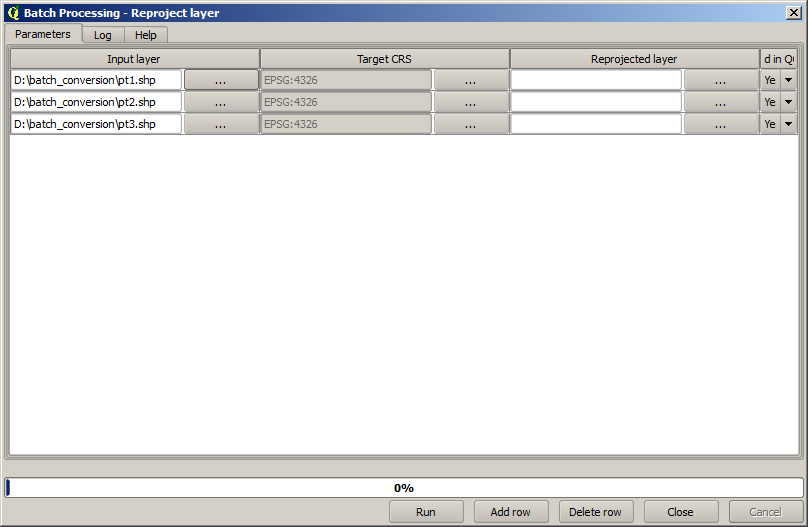
Standardantalet rader är 3, vilket är exakt det antal lager som vi måste konvertera, men om du väljer fler lager läggs nya rader till automatiskt. Om du vill fylla i posterna manuellt kan du lägga till fler rader med hjälp av knappen Add row.
Vi kommer att konvertera alla dessa lager till EPSG:23029 CRS, så vi måste välja det CRS i det andra fältet. Vi vill ha samma på för alla rader, men vi behöver inte göra det för varje enskild rad. Istället ställer du in CRS för den första raden (den översta) med hjälp av knappen i motsvarande cell och dubbelklickar sedan på kolumnrubriken. Det gör att alla celler i kolumnen fylls med värdet i den översta cellen.
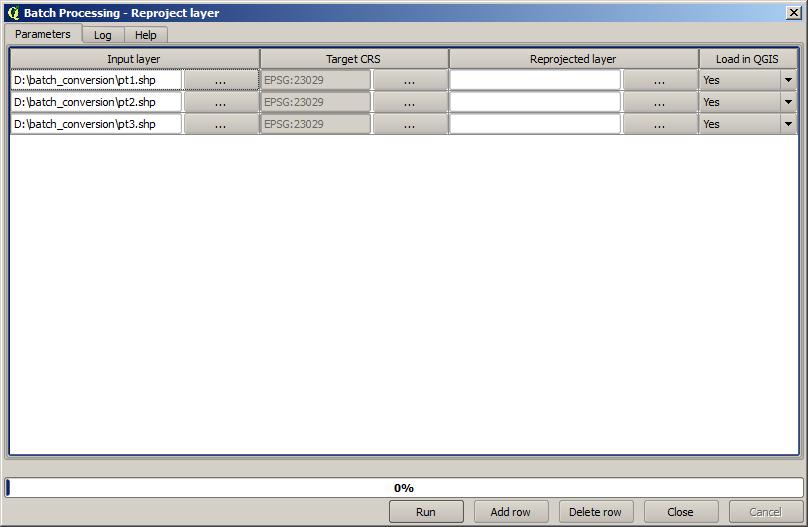
Slutligen måste vi välja en utdatafil för varje körning, som kommer att innehålla motsvarande reprojicerade lager. Återigen, låt oss göra det bara för den första raden. Klicka på knappen i den övre cellen och ange ett filnamn (t.ex. ”reprojected.shp”) i den mapp där du vill lägga dina utdatafiler.
När du nu klickar på OK i dialogrutan för filval skrivs inte filen automatiskt till cellen, utan en inmatningsruta som den följande visas istället.
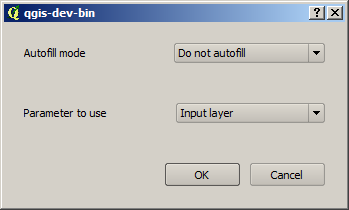
Om du väljer det första alternativet kommer endast den aktuella cellen att fyllas. Om du väljer något av de andra alternativen kommer alla rader nedanför att fyllas med ett visst mönster. I det här fallet kommer vi att välja alternativet Fyll med parametervärde och sedan värdet Inmatningslager i rullgardinsmenyn nedan. Detta kommer att leda till att värdet i Inmatningslager (dvs. lagrets namn) läggs till i det filnamn vi har lagt till, vilket gör att varje utdatafilnamn blir annorlunda. Tabellen för batchbearbetning bör nu se ut så här.
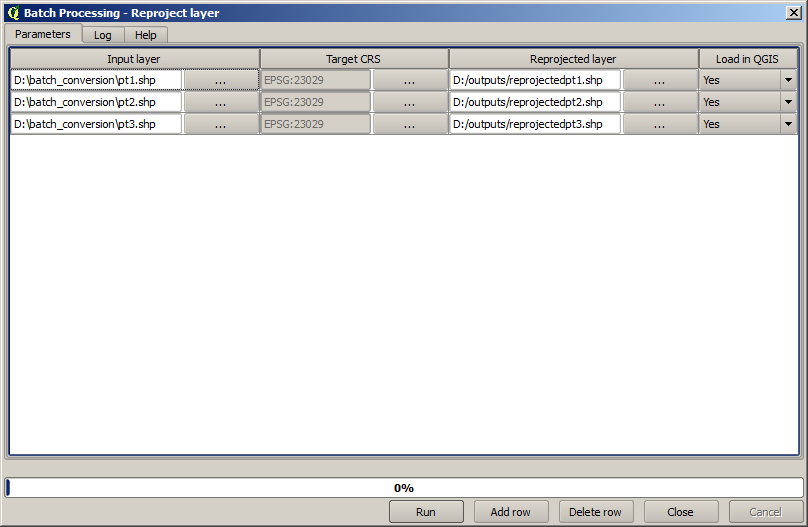
I den sista kolumnen anges om de resulterande lagren ska läggas till i det aktuella QGIS-projektet eller inte. Lämna standardalternativet Yes, så att du kan se dina resultat i det här fallet.
Klicka på OK så körs batchprocessen. Om allt gick bra kommer alla dina lager att ha bearbetats och 3 nya lager har skapats.